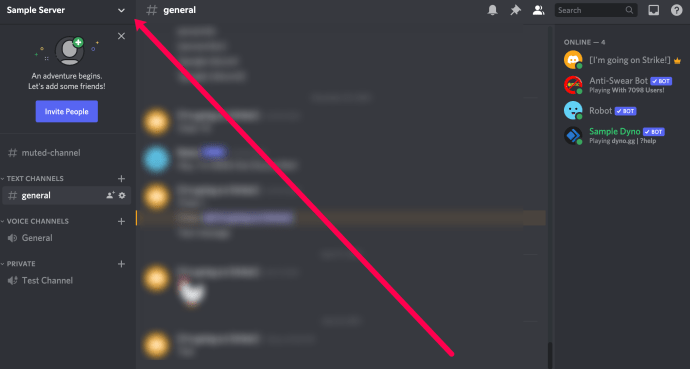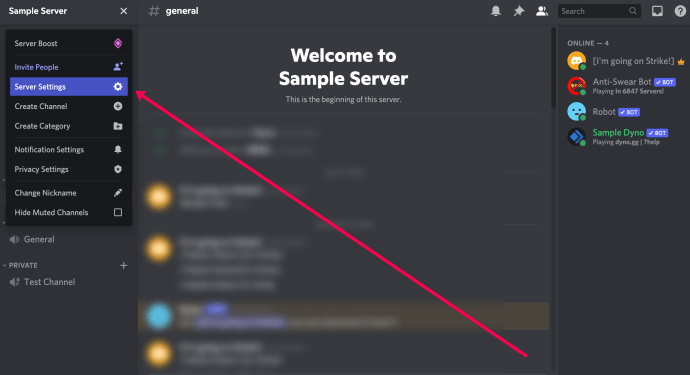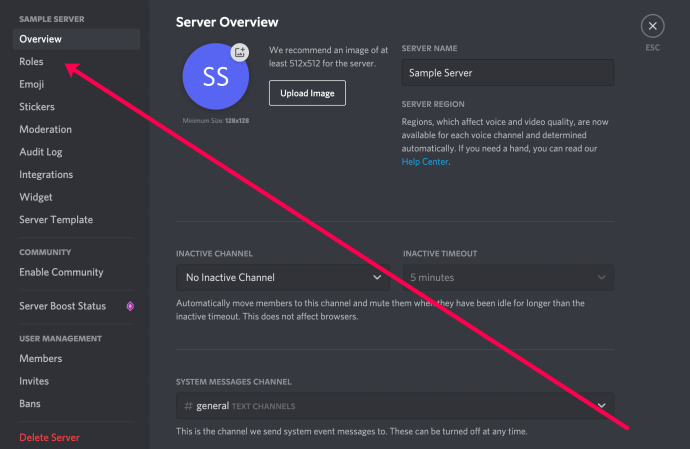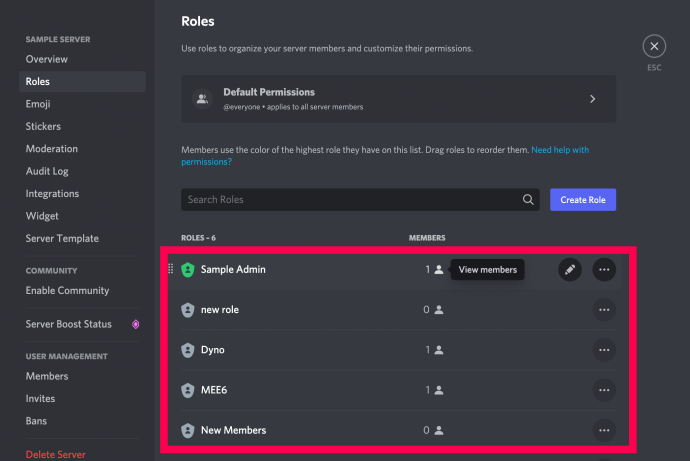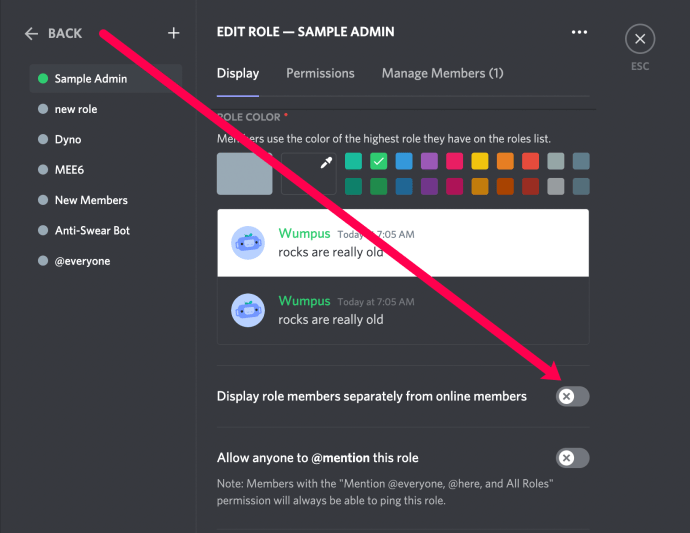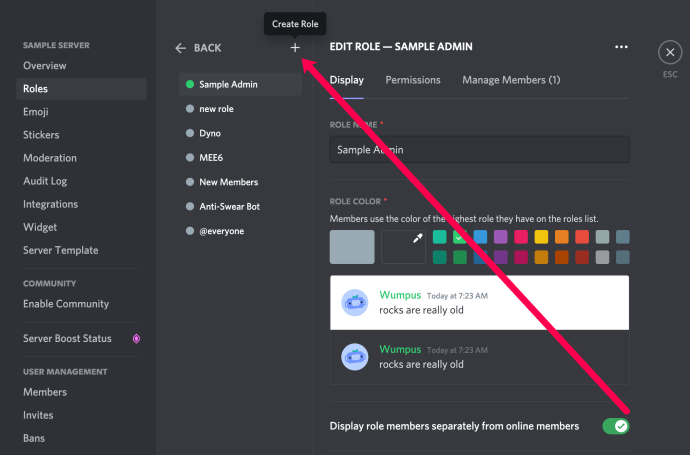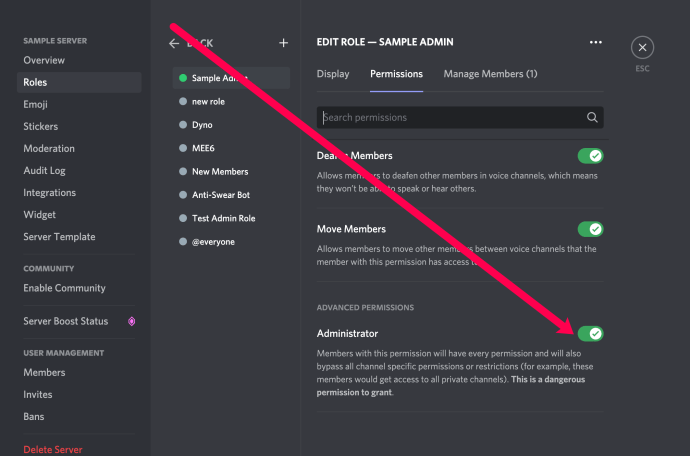Come rimuovere la corona su Discord
È sicuramente bello essere il re. Sei il proprietario e il capo di una gerarchia, il che significa che fai tutte le regole che coloro che vogliono rimanere nel tuo "regno" devono seguire. C'è anche una corona di accompagnamento che promuove il riconoscimento per assecondare tutti i tuoi doveri regali.

Lo stesso si può dire per il proprietario di un server Discord. Sei il capo della tua potenziale comunità e, come tale, erediti tutte le responsabilità (a parte la vita e la morte) quando si tratta di gestirla. Corona inclusa.
Attualmente, così com'è, l'icona della corona non può essere attivata o disattivata. È un appuntamento fisso durante l'utilizzo delle funzionalità di base che Discord offre ai suoi utenti. Tuttavia, esiste una soluzione alternativa per rimuovere la corona dal tuo nome utente ed essenzialmente disabilitarla in superficie.
Cosa significa la corona?
In Discord, una corona è un'icona visualizzata accanto al nome degli utenti amministratori in un server. Tutto quello che devi fare per vedere questa icona è navigare sul tuo server e guardare l'elenco dei membri a destra. Qui vedrai tutti i membri nel tuo server e il tuo badge corona.

Questa corona simboleggia chi controlla il server e mostra agli altri chi è responsabile e chi possono contattare per eventuali problemi. Per alcuni, viene fornito con un senso di orgoglio o responsabilità, mentre altri potrebbero voler monitorare i propri server inosservati o indisturbati.
Quando viene creato un nuovo server Discord, il leader avrà automaticamente una corona d'oro visualizzata accanto al suo nome utente nell'area dell'elenco dei membri.
Come rimuovere l'icona della corona
Se vuoi davvero rinunciare a quella dolce, dolce corona che dice ai tuoi membri che dovrebbero / inchinarsi prima che possano rivolgersi a te nella chat di testo, questo è ciò che dovrai fare.
Potresti anche creare il ruolo per gli altri tuoi amministratori, incluso te stesso, se preferisci condividere le responsabilità con altri membri della tua comunità. Indipendentemente dalla scelta che fai, deve essere un ruolo con privilegi di amministratore, ed è così che lo fai:
- Apri il tuo server Discord e tocca l'icona della freccia in alto a sinistra.
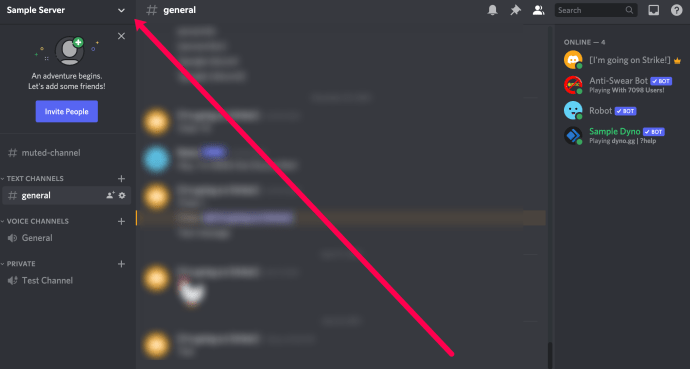
- Clicca su Impostazioni del server nel menu a discesa.
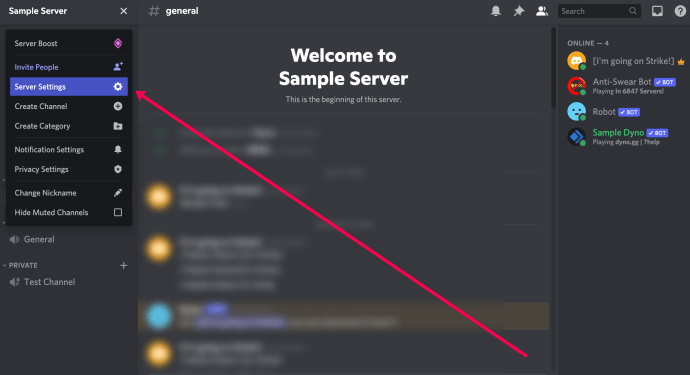
- Clicca su Ruoli.
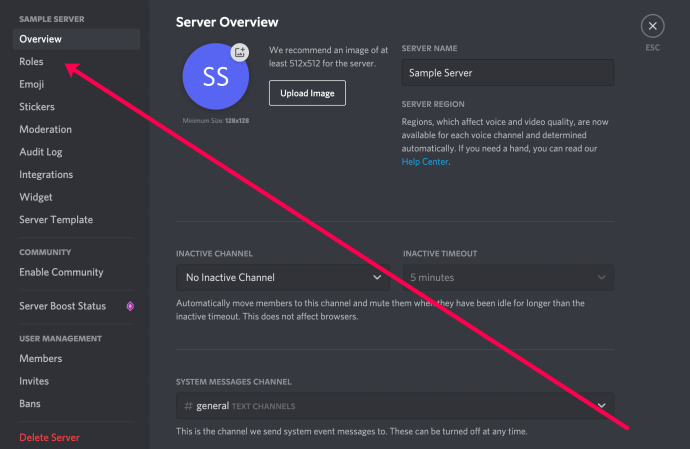
- Fare clic su un ruolo.
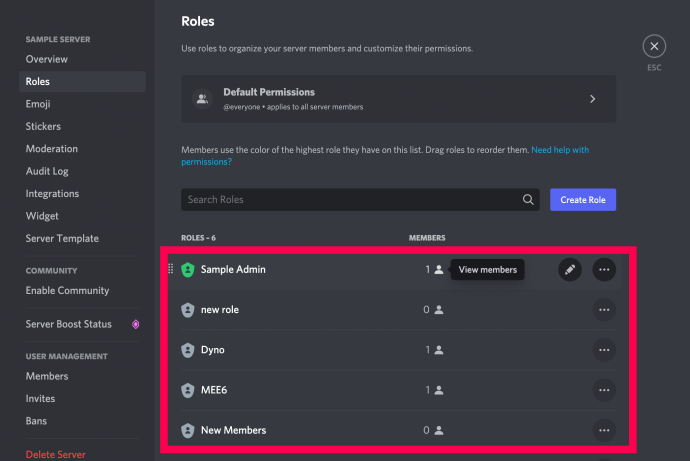
- Attiva l'interruttore accanto a Visualizza i membri del ruolo separatamente dai membri online Su. Quindi, fare clic su Salvare le modifiche in fondo.
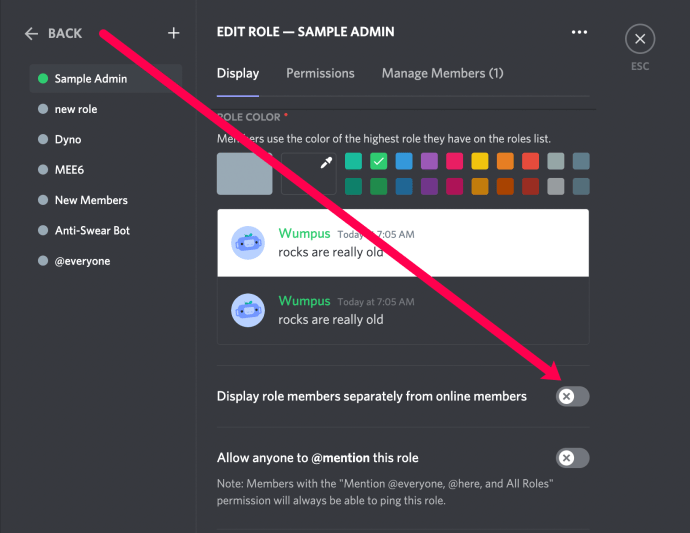
- Aggiorna Discord usando la scorciatoia da tastiera Ctrl+R (o CMD+R). L'icona della corona non apparirà più accanto al tuo nome nell'elenco dei membri.
Nota: Se la corona rimane, vai a ciascun ruolo e disattiva l'interruttore.
Puoi anche creare un ruolo completamente nuovo con privilegi di amministratore che è solo un ruolo fittizio. Ciò significa che non hai altro uso per il ruolo oltre all'argomento dell'articolo.
- Avvia Discord dal browser o dall'app desktop e accedi con le tue credenziali.
- Con la finestra di Discord aperta, guarda l'elenco dei server a sinistra. Seleziona il server che possiedi e fai clic su di esso per richiamarlo.
- Quindi, vai a Impostazioni del server .
- Puoi farlo facendo clic sul nome del server, situato in alto a sinistra nella console centrale. Sarà una discesa. Fare clic per aprirlo e quindi fare clic su Impostazioni del server dalla lista.
- Dal menu a destra individuare e fare clic su "Ruoli". La finestra sarà disponibile sulla destra.
- Nella nuova finestra, dovresti vedere un elenco dei tuoi ruoli. A destra dell'intestazione "RUOLI", troverai un'icona "+". Fare clic su questa icona per creare un nuovo ruolo.
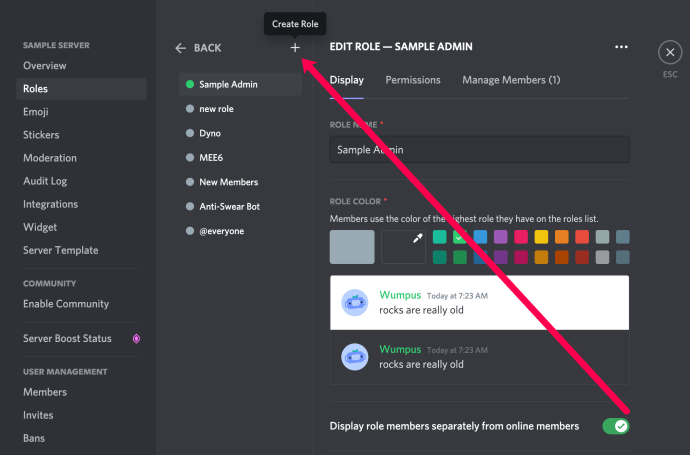
- Il tuo ruolo avrà bisogno di un nome, quindi dovresti dargliene uno. Il colore conta meno se è solo un account fittizio, ma se desideri codificare a colori i tuoi ruoli, vai avanti e scegline uno tra quelli disponibili.
- Nella sezione "IMPOSTAZIONI RUOLO", attiva l'opzione "Mostra i membri del ruolo separatamente dai membri online".
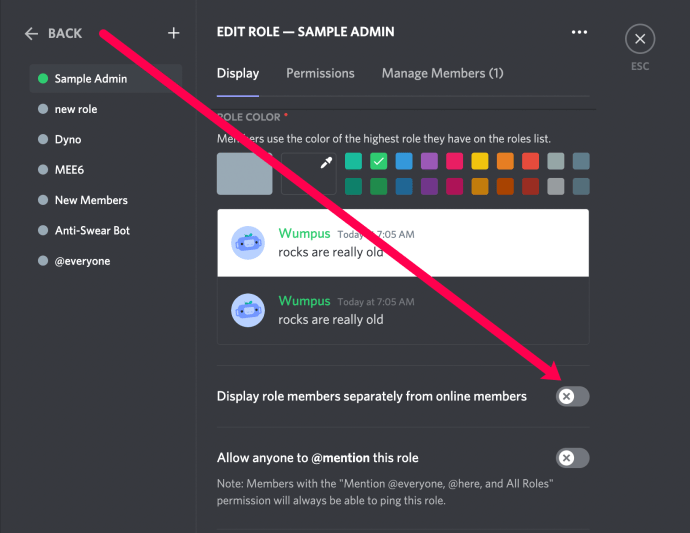
- Quindi, nella sezione "PERMESSI GENERALI", attiva l'interruttore "Amministratore".
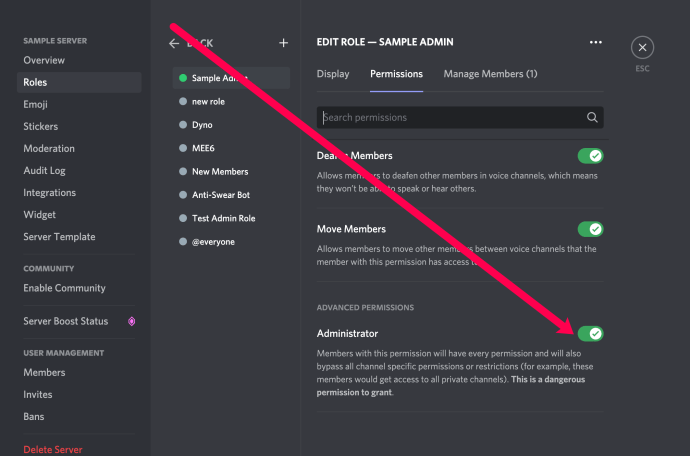
- Quando si attivano gli interruttori, verrà visualizzato un pop-up dal basso che ti informa "Attenzione: hai modifiche non salvate!" Clicca su Salvare le modifiche una volta che hai finito.
- Chiudi Discord e riaprilo.
Se la corona è ancora visibile, aggiungi il ruolo a te stesso:
- Tornando alle impostazioni del server del tuo server Discord.
- Dal menu a sinistra, clicca su Membri.
- Lo trovi nella sezione “GESTIONE UTENTI”.
- Nella finestra aperta, individua il tuo nome e fai clic sull'icona "+" a destra di esso.
- Dalle opzioni, individua il ruolo di amministratore appena creato e fai clic su di esso.
- Se hai molti ruoli tra cui scegliere, puoi digitare il nome del ruolo nel campo di testo fornito per trovarlo più rapidamente.
Il ruolo è ora assegnato a te e la tua corona dovrebbe essere sparita.

Comprendi che in qualsiasi momento fornisci a un altro membro questo particolare ruolo che anche loro avranno poteri e autorizzazioni amministrativi. Saranno in grado di ignorare le autorizzazioni del canale e di creare tutti i nuovi ruoli se lo desiderano. L'unica cosa che non possono fare è eliminare il server o detronizzarti. Quindi nessun colpo di stato di cui preoccuparsi, ma fornisce comunque molto potere a qualcuno che potrebbe non essere in grado di gestire le responsabilità. Non darlo mai a nessuno di cui non ti puoi fidare completamente.